Hướng Dẫn Tạo Nhóm Chat Messenger Trên Máy Tính Và Điện Thoại Chi Tiết Nhất
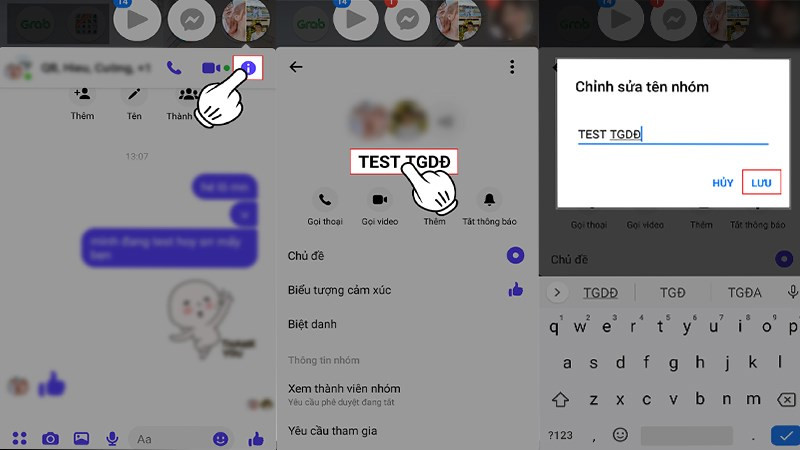
Bạn muốn trò chuyện cùng lúc với nhiều người bạn trên Messenger? Tạo nhóm chat là giải pháp hoàn hảo! Bài viết này sẽ hướng dẫn bạn cách tạo và quản lý nhóm chat Messenger trên cả máy tính và điện thoại một cách chi tiết và dễ hiểu nhất. Cùng tìm hiểu nhé!
Tại sao nên sử dụng nhóm chat Messenger?
Việc sử dụng nhóm chat Messenger mang lại nhiều lợi ích thiết thực, giúp kết nối và giao tiếp trở nên dễ dàng hơn bao giờ hết:
- Trao đổi thông tin nhanh chóng: Chia sẻ thông tin, hình ảnh, video với nhiều người cùng lúc.
- Làm việc nhóm hiệu quả: Thảo luận công việc, chia sẻ tài liệu, và đưa ra quyết định nhanh chóng.
- Kết nối bạn bè và gia đình: Tổ chức các cuộc trò chuyện, chia sẻ khoảnh khắc đáng nhớ cùng những người thân yêu.
- Họp nhóm online tiện lợi: Tiết kiệm thời gian và chi phí di chuyển khi cần họp nhóm.
- Tạo nhóm lên đến 50 người: Đáp ứng nhu cầu kết nối với số lượng lớn thành viên.
Tạo nhóm chat Messenger trên máy tính
Cách nhanh
Đăng nhập Facebook trên máy tính > Mở Messenger > Nhấn biểu tượng tin nhắn mới > Chọn người muốn thêm vào nhóm > Gửi tin nhắn đầu tiên.
Hướng dẫn chi tiết
- Mở Messenger: Sau khi đăng nhập Facebook, truy cập vào Messenger.
- Tạo tin nhắn mới: Nhấn vào biểu tượng tin nhắn mới (hình bút chì hoặc dấu cộng).
-800×450.jpg) - Thêm thành viên: Nhập tên hoặc chọn từ danh sách bạn bè những người bạn muốn thêm vào nhóm.
-800×450.jpg) - Gửi tin nhắn: Gửi tin nhắn đầu tiên để chính thức tạo nhóm chat.
-800×450.jpg)
Quản lý nhóm chat Messenger trên máy tính
Để quản lý nhóm, bạn chỉ cần:
- Mở nhóm chat: Truy cập vào nhóm chat bạn muốn quản lý.
- Mở tùy chọn: Nhấn vào mũi tên xuống bên cạnh tên nhóm (hoặc ký tự bên phải nếu dùng giao diện Messenger mới).
- Tùy chỉnh: Tại đây, bạn có thể đổi tên nhóm, tìm kiếm thành viên, thay đổi biệt danh, và nhiều tùy chọn khác.
-800×450.jpg)
-800×450.jpg)
Tạo nhóm chat Messenger trên điện thoại
Cách nhanh
Mở ứng dụng Messenger > Nhấn biểu tượng tạo mới (hình bút chì) > Chọn người muốn thêm vào nhóm > Nhấn “Xong”.
Hướng dẫn chi tiết
- Mở Messenger: Khởi động ứng dụng Messenger trên điện thoại.
- Tạo nhóm mới: Nhấn vào biểu tượng hình cây bút ở góc trên bên phải màn hình.
-800×550-1.png) - Thêm thành viên: Chọn ít nhất 2 người bạn muốn thêm vào nhóm.
-800×550.png) - Hoàn tất: Nhấn “Xong” để tạo nhóm và bắt đầu trò chuyện.
-800×550.png)
Quản lý nhóm chat Messenger trên điện thoại
Messenger trên điện thoại cung cấp nhiều tùy chọn quản lý nhóm, bao gồm:
- Đổi tên nhóm: Nhấn chữ “i” > Nhấn vào tên nhóm > Sửa tên > Lưu.
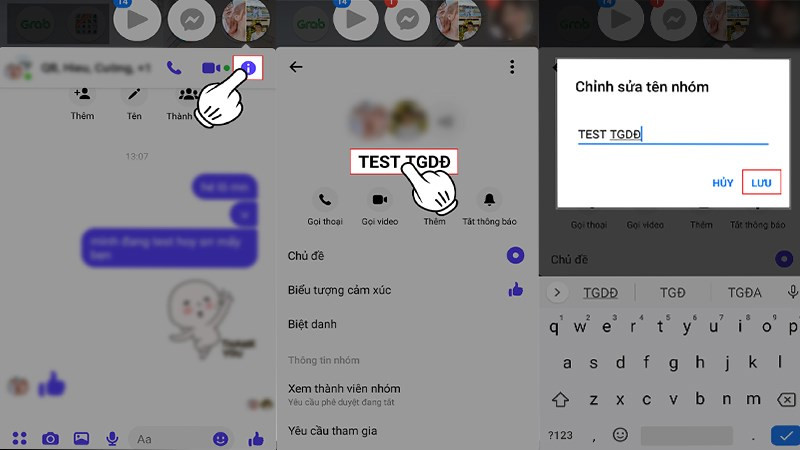
- Xem/Quản lý thành viên: Nhấn chữ “i” > Xem thành viên nhóm. Tại đây bạn có thể xem danh sách thành viên, quản trị viên, chặn thành viên.
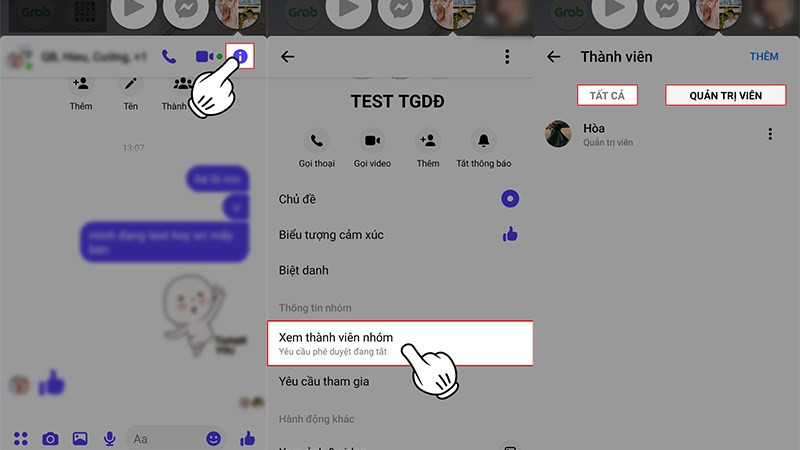
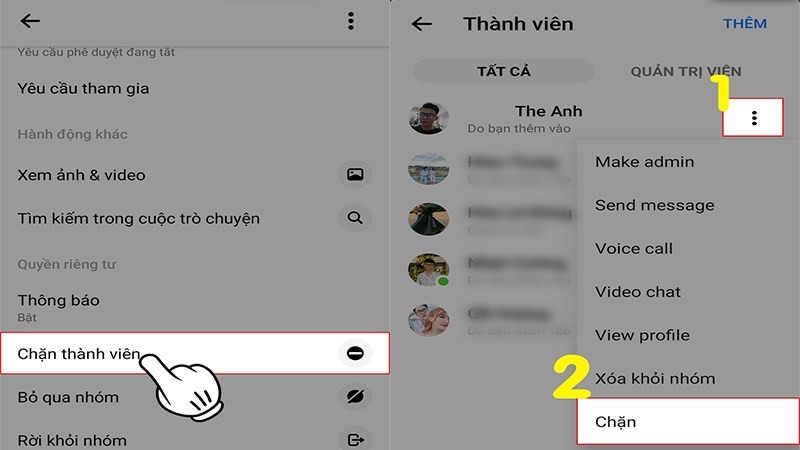
- Đặt biệt danh: Nhấn chữ “i” > Biệt danh > Chọn thành viên > Đặt biệt danh > Đặt.
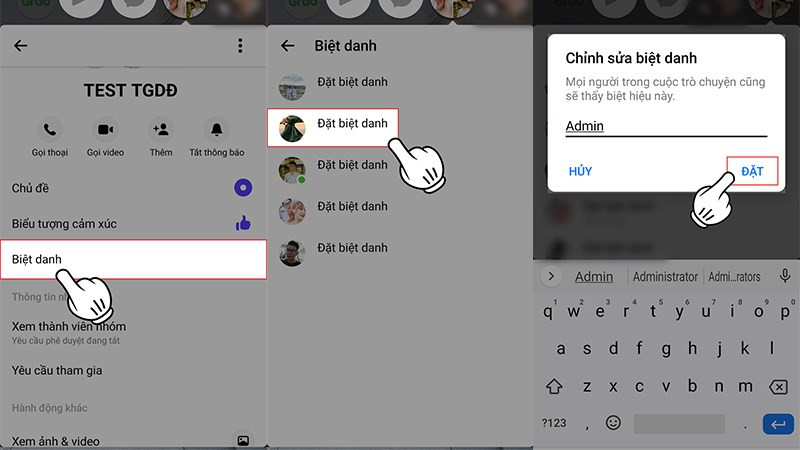
- Rời khỏi nhóm: Nhấn chữ “i” > Rời khỏi nhóm > Xác nhận.
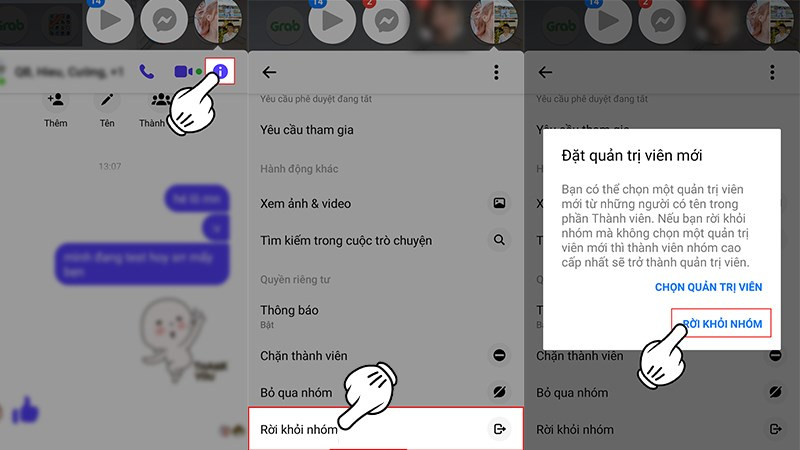
- Xóa nhóm (dành cho quản trị viên): Xóa từng thành viên một, sau đó rời khỏi nhóm.
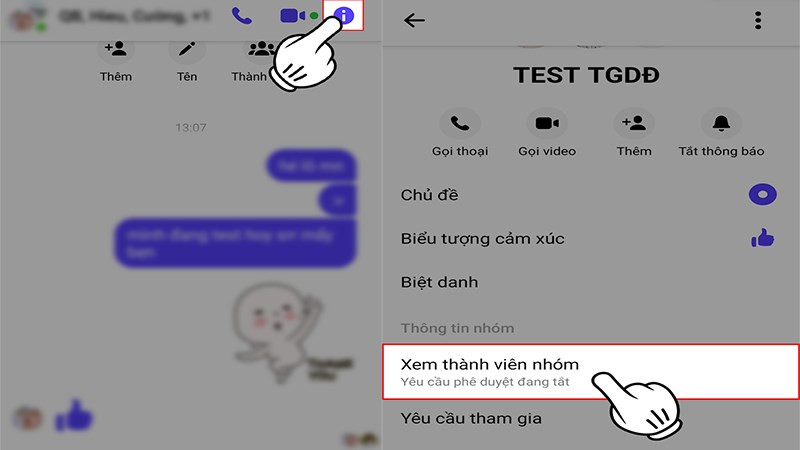
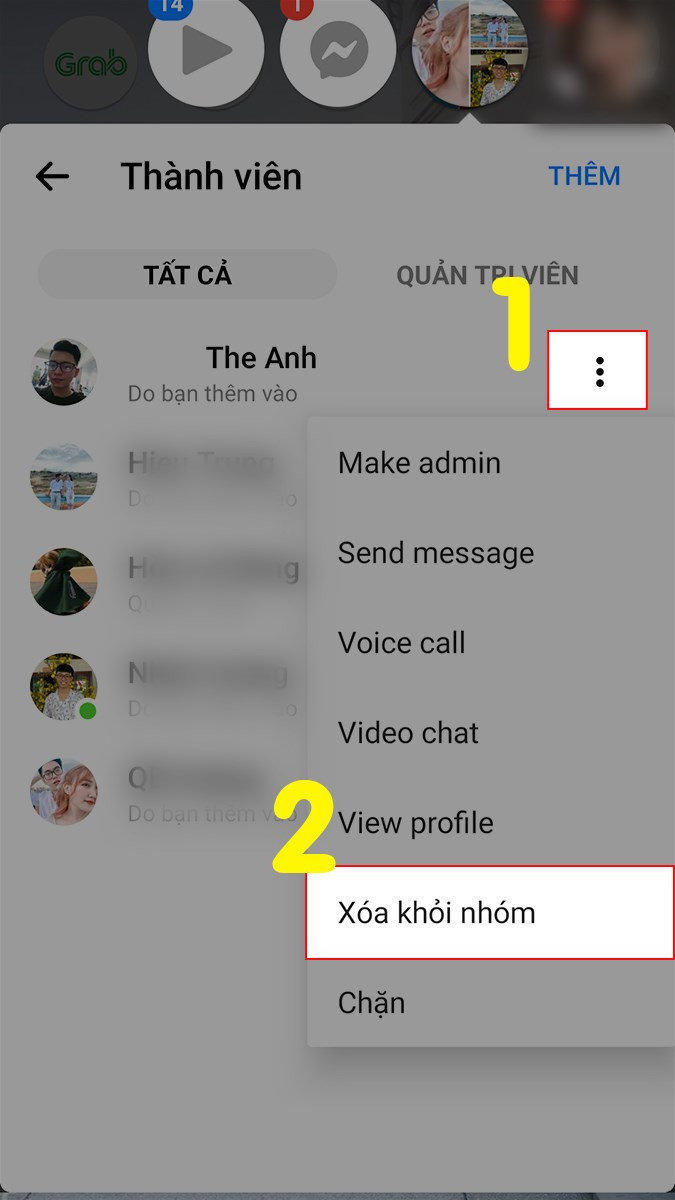
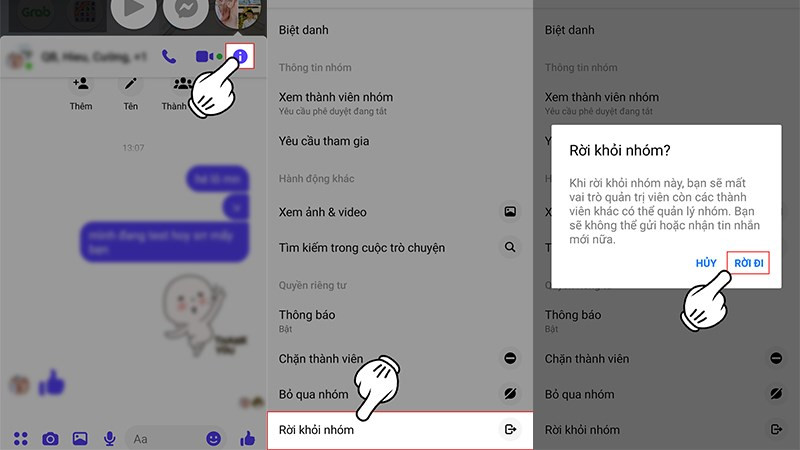
Kết luận
Hy vọng bài viết này đã giúp bạn nắm rõ cách tạo và quản lý nhóm chat Messenger trên cả máy tính và điện thoại. Hãy tận dụng tính năng hữu ích này để kết nối và giao tiếp hiệu quả hơn nhé! Đừng quên để lại bình luận nếu bạn có bất kỳ thắc mắc nào.



